ビデオ分析のレビュー
オンライン動画の具体的な目標にかかわらず、視聴者を理解することは、動画戦略を成功させるための鍵です。視聴者の理解を深めればなるほど、簡単に消費できるフォーマットで視聴者をエンゲージするコンテンツを作成しやすくなります。Analytics ページには、動画の視聴回数、視聴しているコンテンツの量、動画の視聴が停止した時などに関する分析が表示されます。
BrightcoveEngageでアナリティクスを表示するには™、 クリック分析ナビゲーションヘッダー内。
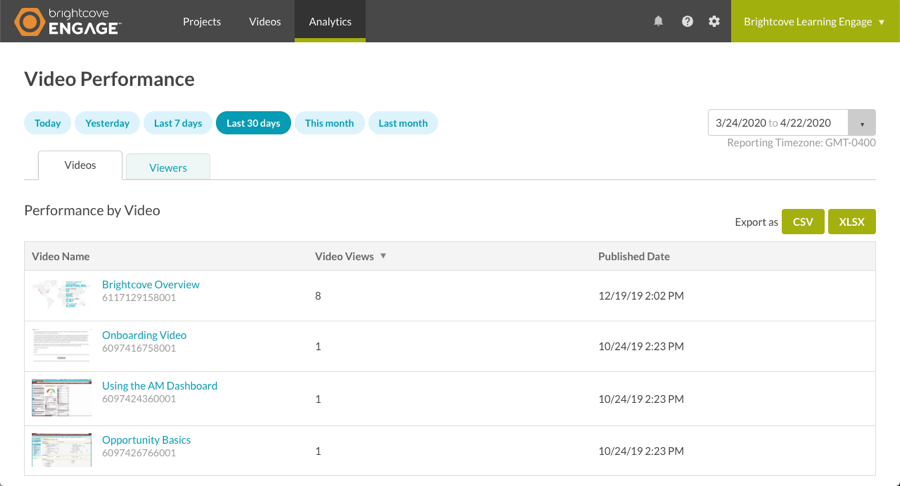
デフォルトでは、[ ビデオ ] タブが選択されています。次の詳細が表示されます。
- 動画の名前とID
- ビデオ再生数 -ビデオの再生が開始された回数。ストリームの開始時に記録されます。
- 公開日 -動画がアップロードされた日付
タイムスパンの選択
分析の期間を指定するには、クイック日付をクリックするか、カレンダーコントロールを使用します。1 日を選択すると、グラフは時間別に表示されることに注意してください。
クイック日付を使用する
ページの上部には、一連のクイック日付が表示されます。次のクイック日付を使用できます。
- 今日
- 過去 7 日間
- 過去 30 日間
- 今月-現在までの暦月-たとえば、今日が 3 月 17 日である場合、このレポートには 3 月 1 ~ 3 月 17 日が表示されます。
- 先月-前の暦月-たとえば、今日が 2 月 14 日である場合、このレポートは 1 月 1 日から 1 月 31 日と表示されます。

カレンダーコントロールを使用する
カレンダーコントロールをクリックして、開始日と終了日を選択することもできます。
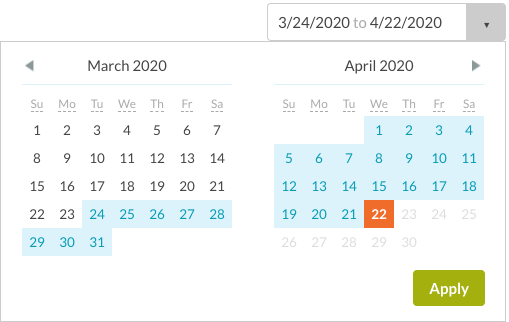
タイムゾーンの報告
Analytics ページのデータは、アカウントのレポートタイムゾーンを使用して表示されます。タイムゾーンは、カレンダーコントロールの下に表示されます。
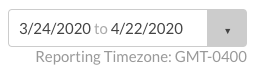
レポートタイムゾーンは、レポートデータの日の境界を計算するために使用されます。レポートのタイムゾーン設定の変更は、今後のデータにのみ影響し、変更は遡及的には適用されません。この設定を変更すると、変更が適用された日の境界を見ると、データにフラットスポットまたはスパイクが表示されることがあります。この設定に対する更新はすぐには反映されない場合があります。また、システムが変更を処理するまで、分析データは古い設定を参照し続ける場合があります。
レポートタイムゾーンは、アカウント設定の一部として構成できます。レポートのタイムゾーンの変更については、「アカウント設定の管理」を参照してください。
動画のアナリティクスを表示する
特定の動画の詳細な分析を表示するには、[ 動画 ] タブをクリックし、次に動画名をクリックします。
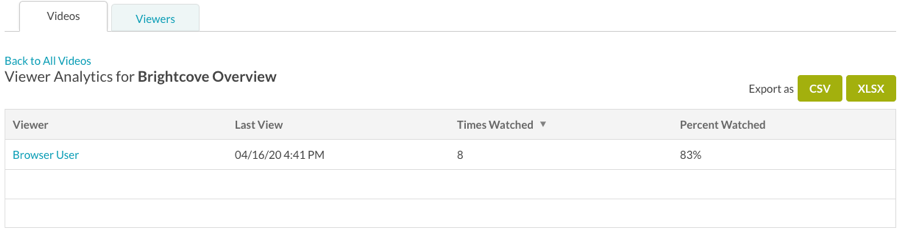
次の詳細が表示されます。
- Viewer -ビューア名。ビューア名が不明な場合は、ブラウザユーザが表示されることがあります。
- 前回の表示 -視聴者がビデオを最後に視聴した日時
- 視聴回数 -動画の再生が開始された回数
- 監視パーセント -すべてのユーザーのセッションを監視した合計パーセント
ビューア分析の表示
ビューア分析を表示するには、[ Viewers ] タブをクリックします。選択した期間中に動画を閲覧したすべての視聴者のリストが表示されます。
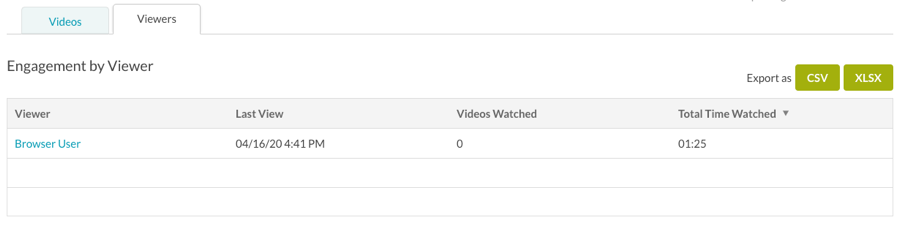
次の詳細が表示されます。
- Viewer -ビューア名。ビューア名が不明な場合は、ブラウザユーザが表示されることがあります。
- 前回の表示 -視聴者がビデオを最後に視聴した日時
- 視聴した動画 -ユーザーが視聴した動画の数
- 合計視聴時間 -視聴者の合計視聴時間
分析データのエクスポート
分析データをエクスポートするには、次の手順に従います。
- クイック日付をクリックするか、カレンダーコントロールを使用して日付範囲を選択します。
- 適切なリンクをクリックして、データを CSVまたは XLSXファイルとしてエクスポートします。



